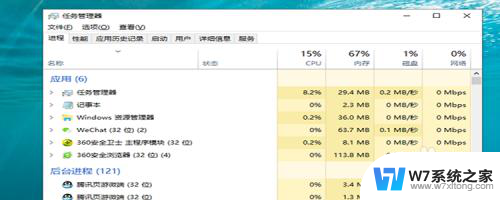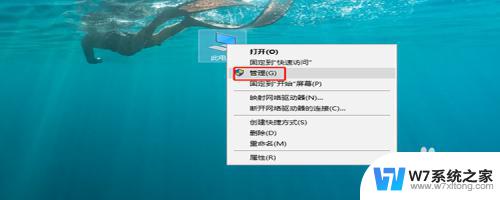win11rndis安装驱动 电脑rndis驱动安装失败解决方法
在电脑使用过程中,有时我们需要安装特定的驱动程序以保证硬件设备的正常运行,当我们尝试安装win11rndis驱动或电脑rndis驱动时,可能会遇到安装失败的问题。面对这种情况,我们需要了解解决方法,以确保我们的电脑能够正常使用这些驱动程序。接下来本文将介绍一些解决win11rndis安装驱动和电脑rndis驱动安装失败的方法。无论是初次接触电脑还是有一定经验的用户,都能从中获得帮助和指导。
具体方法:
1.设备同计算机连接时,操作系统会自动搜索并安装RNDIS驱动。不过,片刻之后您会发现安装失败。
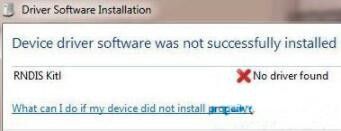
2.右键点击桌面“计算机”图标,选择“管理”——“设备管理”。可以看到“RNDIS Kitl”设备,并且处于驱动未安装状态。

3.右键点击该设备,选择更新驱动软件,在如何搜索设备软件提示窗口中,选择“浏览我的计算机”。选择从设备列表中选择“网络适配器”。
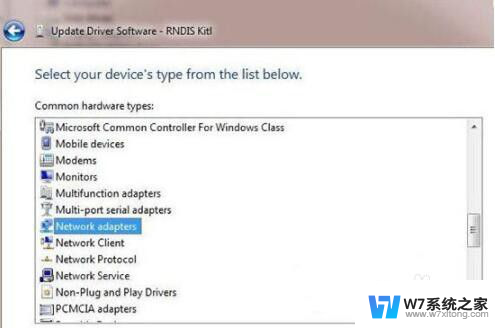
4.在网络适配器窗口的制造商列表中选择微软公司(Microsoft Corporation),右侧列表中选择远端NDIS兼容设备。
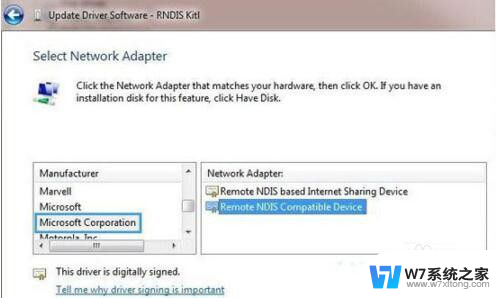
5.点击下一步并等待安装结束,RNDIS Kitl设备将会安装成功。
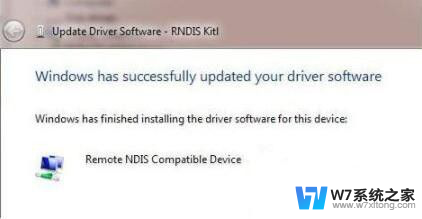
以上就是关于win11rndis安装驱动的全部内容,有出现相同情况的用户可以按照以上方法解决。